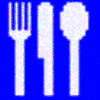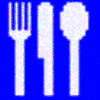Instalacja oprogramowania.
Na pakiet oprogramowania intendentura składają się: płytka CD z
programem instalacyjnym, dyskietka FDD 3,5'' z kluczem licencyjnym
dedykowana dla danego użytkownika, drukowana instrukcja i licencja
programu.
Do pakietu może być dołączona instrukcja zmian w procedurach instalacji programu.
Pierwszą czynnością jest uruchomienie na komputerze na którym ma być
eksploatowany system programu instalacyjnego z płyty CD. Plik programu
nazywa się setup.exe. Program instalacyjny wgrywa na twardy dysk
komputera pliki programu i w menu start umieszcza odnośnik służący do
uruchomienia programu.
Instalacja odbywa się w sposób typowy dla programów funkcjonujących w systemie Windows.
Po restarcie systemu można korzystać z programu.
Po pierwszym uruchomieniu program prosi o umieszczenie w napędzie
dyskietki z kluczem licencyjnym, wgrywane są dane użytkownika.
Po zainstalowaniu programu dysk CD należy przechowywać w bezpiecznym
miejscu wraz z dyskietką zawierającą klucze licencyjne. Może on być
potrzebny w wypadku uszkodzenia systemu windows i konieczności
ponownej instalacji programu.
do spisu
Przed rozpoczęciem pracy.
Pierwszą czynnością jest zdefiniowanie magazynu. Należy określić nazwę
magazynu, jego opis oraz lokalizację plików: konfiguracji magazynu i
bazy danych.
Po zdefiniowaniu magazynu należy uzupełnić dane słownikowe: grupy
towarów i jednostki ilości towarów. Na zakładce liczniki należy określić
format automatycznej numeracji liczników dokumentów wartości startowe
liczników (numer startowy powinien być o jeden mniejszy niż planowany do
użycia przy rejestracji nowego dokumentu np. licznik=0 to nowy dokument
otrzyma automatycznie numer 1).
Program nie jest w stanie wydać towaru, którego nie ma w ewidencji.
Należy zarejestrować pierwszy dokument przyjęcia towaru (może on byś
utworzony na podstawie spisu z natury).
W trakcie rejestracji dokumentu możliwe jest tworzenie brakujących w
ewidencji kartotek magazynowych (asortymentów towarów) i tworzenie listy
dostawców. W wypadku rejestracji stanów na podstawie stanów
inwentarzowych tworzymy dostawcę np. o nazwie Bilans otwarcia.
Po zarejestrowaniu dokumentów przyjęcia można skontrolować poprawność ewidencji drukując raport stanów magazynowych.
Program jest gotowy do rejestracji wydawania towarów.
do spisu
Rozpoczęcie pracy w ciągu roku.
Aby rozpocząć w ciągu roku pracę z programem należy doprowadzić dane w
ewidencji programu do stanu zgodnego z rzeczywistością (faktycznymi
stanami magazynu.
Podstawą do naniesienia danych o stanach magazynowych będzie dokument
bilansu otwarcia tworzony na podstawie spisu z natury. Aby prawidłowo
rozdysponowywać spis z natury winien mieć dane zarówno o ilości jak i
wartości towarów.
Aby do programu nanieść bilans otwarcia (i zaktualizować stany
magazynowe) należy utworzyć dostawcę o nazwie Bilans Otwarcia,
Inwentaryzacja lub innej podobnej.
Uwaga data dokumentu bilansu otwarcia musi być datą z miesiąca
poprzedzającego miesiąc rozpoczęcia pracy programu, aby dane z dokumentu
BO nie zostały użyte w zestawieniach miesięcznych. /np. rozpoczęcie
pracy z programem 10 września - dokument bilansu otwarcia ma datę 31
sierpnia/. W zestawieniu miesięcznym za wrzesień nie będą uwzględniane
obroty wynikające z operacji BO.
do spisu
Obsługa programu z klawiatury.
W programie wykorzystano szereg elementów typowych dla interfejsu
systemu windows9x, są to: klawisze, pola tekstowe, pola etykiet, listy,
listy rozwijalne, pola wpisu daty i inne. W danej chwili może być
aktywna tylko jedna kontrolka i ona reaguje na naciskanie klawiszy. Do
przemieszczania się między kontrolkami służą klawisze i + oraz skróty klawiaturowe (lewy alt i litera podkreślona w opisie kontrolki).
do spisu
Nazwy w programie.
Nazywając elementy /nazwy kontrahentów, nazwy towarów/ w programie należy pamiętać żeby:
Nie używać znaków cudzysłowu w nazwach, szczególnie na początku nazwy.
Najbardziej jednoznaczny element nazwy winien rozpoczynać nazwę np. PPHU Kobra powinno być zapisane na liście jako Kobra PPHU.
Takie postępowanie gwarantuje poprawność wyszukiwania elementów list.
do spisu
Jak tworzyć kartoteki.
Kartoteki zakłada się uwzględniając asortyment towary, jego jednostkę ilości, oraz wartość.
Nie należy przyjmować na jedną kartotekę towaru o tej samej nazwie
lecz różnej jakości różnego gatunku /np. chleb zwykły i chleb wiejski z
makiem powinny mieć różne kartoteki, również chleb zwykły jeżeli
występuje jako bochenki ,5 kg i 1 kg też powinien mieć dwie odrębne
kartoteki/, /groch jeżeli jest nabywany w opakowaniach 400g. i na wagę w
kilogramach powinien mieć odrębne kartoteki.
do spisu
Błędy rejestracji danych.
Korekty mogą wynikać z typowych pomyłek lub z przyczyn niezależnych np.
konieczności zwrotu zepsutego towaru do dostawcy lub przyjęcia z
powrotem do magazynu towaru od odbiorcy.
Korekty nie powinny zwiększać obrotów. Dokonuje się korekt metodami typowymi w księgowości tj czarnym i czerwonym stornem.
Czarne storno realizuje się typowym dokumentem WZ lub PZ w uwagach dodatkowo wskazując oznaczenie dokumentu korygowanego.
Czerwone storno /księgowanie ze znakiem ujemnym/ realizuje się dokumentem zwrotu do dostawcy lub przyjęcia od odbiorcy.
Dodatkowo istnieje możliwość w programie poprawienia ostatnich kilku dokumentów.
do spisu
Niepoprawne drukowanie.
W celu pogodzenia dwóch przeciwstawnych celów: wielkości objętości
wydruków i ich czytelności użytkownikowi umożliwiono konfigurację
wyglądu wydruków.
Określane są w konfiguracji: wielkość czcionki, marginesy oraz szerokość wydruków oraz orientację strony przy drukowaniu.
nazwa czcionki nazwa zainstalowanej w systemie czcionki, przy
użyciu której wykonywany będzie wydruk. Czcionka wydruku musi być
nieproporcjonalna /monotype/ ! tj szerokość wszystkich znaków w zestawie
czcionek musi być identyczna. Wskazanie czcionki proporcjonalnej czyni
wydruk nieforemnym i praktycznie nieczytelnym.
długość strony wydrukuokreśla po ilu liniach /orientacyjnie/
strony wydruku generowana będzie nowa strona wydruku /nagłówek z numerem
strony, podsumowanie strony/
wielkość czcionki wyrażana jest w znakach drukarskich /zawiera się z reguły w zakresie od 7 do 12 punktów
szerokość lewego marginesu nagłówka wyrażony w ilościach znaków nagłówka
szerokość nagłówka wyrażona w ilościach znaków nagłówka
szerokość lewego marginesu treści wyrażony w ilościach znaków treści
szerokość uwag wyrażona w ilości znaków treści liczba umożliwiająca wyrównanie treści pozycji wydruku do prawego skraju nagłówka
Przy definiowaniu zestawienia miesięcznego i turnusu określa się zamiast
szerokości uwag liczbę ilości dni zestawienia analitycznego, możliwe
jest wyłączenie drukowania nazw towarów /ich kolejność i numeracja (L/P)
w zestawieniu analitycznym jest identyczna jak w zestawieniu
syntetycznym/. Włączenie tej opcji umożliwia zmieszczenie ok. 2 dni
więcej na szerokości zestawienia analitycznego.
Przy definiowaniu konfiguracji dostępna jest funkcja wpisująca wartości optymalne dla wydruku w poprzek i wzdłuż strony.
Grupy wydruków /do konfiguracji/
Każdy wydruk składa się nagłówka i treści pozycji wydruków, odrębnie
określa się cechy nagłówka i pozycji. Wydruki podzielono na grupy, które
odrębnie można konfigurować.
Wydruk dokumentów magazynowych drukowane są według tych ustawień
dokumenty przyjęcia do magazynu, zwrotu do dostawcy, wydania do odbiorcy
i zwrotu od odbiorcy.
Wydruk kartoteki magazynowej według tych ustawień drukowana jest
kartoteka magazynowa towaru /wydruk pojedynczy i zbiorczy/ oraz tabele z
zakładek 2 i 3 analizy wartości odżywczych /Lista towarów w analizie i
lista sum ilości towarów w analizie.
Wydruk stanów magazynowych według tych ustawień drukowane są listy towarów do inwentaryzacji: ilościowo i wartościowo-ilościowo.
Wydruki zbiorcze dokumentów według tych ustawień drukowane są
zestawienia dokumentów magazynowych w formie listy dokumentów i listy
dokumentów z ich pozycjami.orza listy dokumentów kontrahenta. W/g tych
ustawień drukuje się również listy wartości odżywczych przy ich
definiowaniu.
Wydruki zestawień miesięcznego i turnusu Szerokość pozycji
wydruku określa się liczbą dni zestawienia analityczego, które winny
zmieści się na szerokości strony wydruku. możliwe jest wyłączenie
drukowania nazw towarów /ich kolejność w zestawieniu analitycznym jest
identyczna jak w zestawieniu syntetycznym/.
do spisu
Zamknięcie roku.
Procedura zamknięcia/otwarcia roku
Na przełomie roku należy bezwzględnie przeprowadzić operację
zamknięcia/otwarcia roku. W jej wyniku powstanie na nowy rok nowy
magazyn, dane z magazynu ze starego roku będą dostępne /możliwość
ponownego wydruku dokumentów i kartotek magazynowych.
Nie można rejestrować operacji magazynowych z kilku lat w jednym magazynie.
Z formalnego punktu widzenia na procedurę zamknięcia/otwarcia roku składają się czynności.
- Utworzenie na podstawie ewidencji magazynowej wydruku spisu towarów.
- Przeprowadzenie spisu towarów z natury.
- Określenie różnic w stanach magazynowych.
- Utworzenie dokumentów korygujących różnice w stanach magazynowych.
- Ponowna kontrola spisu z ewidencji ze spisem z natury.
- Zamknięcie roku przez zdjęcie stanów towarów z magazynu i doprowadzenie stanów magazynowych w zamykanym okresie do zera.
- Utworzenie nowych czystych kartotek i przyjęcie dokumentem bilansu otwarcia stanów na magazynie.
Czynności 6,7 są zautomatyzowane w funkcjach zamknięcia/otwarcia roku programu.
Aby dokonać w programie zamknięcia/otwarcia roku należy.
- Wykonać czynności 1 do 5 z listy powyżej w celu zgrania danych z ewidencji komputerowej ze stanem faktycznym
- Wykonać kopię danych zamykanego magazynu.
- Zaplanować: nazwę magazynu w nowym roku, nazwę pliku bazy danych i pliku konfiguracji magazynu.
- Wywołać w oknie zmiany magazynu /arkusz M00/ funkcje zaawansowane /arkusz M01/ i zaznaczyć na liście zamykany magazyn.
- Wywołać funkcję klawisza Powiel wskazany magazyn.
- Podać w oknie dialogowym nazwę nowego magazynu /jeżeli zamykany
magazyn to Stołówka 2002 to podać Stołówka 2003/, podać nazwę i
lokalizację pliku bazy danych i pliku konfiguracji danych, wybrać z
listy rok nowego magazynu oraz zaznaczyć opcję Wygeneruj dokumenty: BZ
(powielany) / BO (nowy magazyn)
- Po zatwierdzeniu dalsze czynności wykonane będą automatycznie /może
to trwać od kilku sekund do kilku minut/, zaś na liście magazynów pojawi
się nowy magazyn.
- Po wejściu do nowego magazynu należy znaleźć dokument bilansu
otwarcia /PZ/ z datą 31 grudnia zamykanego roku /jest to jedyny dokument
w ewidencji tego magazynu i wydrukować go.
- W starym magazynie stany wszystkich towarów będą równe zero, zaś w
rejestrze dokumentów znajdować się będzie dokument bilansu zamknięcia
/WZ/ z datą 1 stycznia otwieranego roku.
- W nowym magazynie można usunąć zbędne kartoteki i dane nie używanych kontrahentów
- Dalsza ewidencja magazynowa w nowym roku winna być prowadzona w nowym magazynie.
do spisu
Jak wdrożyć obliczanie wartości odżywczych ?
To jest odnośnik do dokumentu w
formacie RTF (odczytuje go program Wordpad standardowy dla każdej
instalacji Windows) opisującego rozpoczęcie pracy z obliczaniem wartości
odżywczych.
Odnośnik należy kliknąć prawym klawiszem myszki i z menu
podręcznego wybrać zapisz element docelowy jako... Zapisać go i
następnie otwierać w programie edytora tekstowego(word, wordpad itp.))
Lista magazynów.
Dane listy magazynów znajdują się Plik Magazyny.dat
Jest to zwykły plik tekstowy-można modyfikować go w programie notatnik.
W pliku tym umieszczone są informacje o magazynach: nazwa magazynu
(wyświetlana na liście magazynu oraz informacja o lokalizacji pliku
konfiguracyjnego .ini magazynu
Każda linia tekstu w pliku jest informacją o jednym magazynie - jedną pozycją na liście magazynów.
do spisu
Ponowne zamknięcie roku.
Jeśli na skutek nieprzewidzianych zdarzeń niezbędnym jest powtórzenie procedury zamknięcia roku należy wykonać czynności:
- Usunąć pozycję listy magazynów funkcją "Usuń z listy magazyn" w
funkcjach zaawansowanych na ekranie wyboru/zmiany magazynu. Usuwany jest
magazyn nowego roku
- Z poziomu systemu operacyjnego usunąć pliki magazynu nowego roku (magNowyRok.ini oraz magNowyRok.mdb).
- W magazynie roku poprzedniego z poziomu programu funkcją:
menu Korekty->Poprawa wydania (tu wybrać z listy dokument BZ/rrrr
(gdzie rrrr to numer starego roku). Po wyświetleniu zawartości dokumentu
funkcją Usuń wykasować wszystkie pozycje dokumentu.
Po wykasowaniu ostatniej pozycji dokument zniknie z ewidencji.
- Ostatnią czynnością niezbędną do ponownego zamknięcia roku jest
usunięcie kontrahenta "Bilans Zamknięcia rrrr" z menu Rejestry Programu
należy wybrać Lista Dostawców/Odbiorców
Na liście dostawców i odbiorców należy wskazać pozycję Bilans Zamknięcia rrrr i wybrać funkcję Usuń
Teraz możliwe jest ponowne przeprowadzenie zamknięcia roku i utworzenie magazynu z bilansem otwarcia na nowy rok.
Powyższą procedurę należy uważać za
awaryjną. Typowym działaniem w opisanym przypadku konieczności ponownego
otwarcia roku jest odtworzenie danych z kopii wykonanej bezpośrednio
przed rozpoczęciem procedury zamykania roku.
do spisu
Szybka kopia i odtworzenie programu.
Program domyślnie i typowo instalowany jest w folderze C:\Program
Files\intend. Tu mieszczą się pliki programu, jego konfiguracja oraz
zbiory baz danych i konfiguracji poszczególnych magazynów.
Kopiowanie danych
- Wejść do folderu Program Files na dysku C: i podświetlić ikonę
folderu "intend" (ikona Mój komputer na pulpicie -> dysk C: ->
Program Files)
- Z klawiatury wywołać funkcję kopiuj folder do schowka (Ctrl+c) i następnie wklej folder ze schowka (Ctrl+v).
- O powodzeniu kopiowania danych świadczy pojawienie się w folderze Program Files nowego folderu o nazwie "Kopia intend"
- Czynność z pkt.2 można powtórzyć więcej niż jeden raz pojawią się
kolejne kopie o nazwach "Kopia (2) intend", "Kopia (3) intend" itd
Odtworzenie danych
- Usunąć folder intend lub bezpieczniej zmienić jego nazwę np
"intend-zły" (w trakcie tej operacji może pojawić się komunikat systemu
operacyjnego, że "pewne programy mogą przestać działać" należy go
zignorować i potwierdzić zmianę nazwy pliku.
Aby zmienić nazwę folderu poświetl go i użyj klawisza F2.
- Podświetlić folder wcześniej wykonanej kopii programu np "Kopia
intend" i zmienić jego nazwę (klawisz F2) na intend. - Stan systemu z
chwili kiedy była wykonywana kopia zostanie odtworzony.
Powyższa procedura nie zabezpiecza przed utratą danych w przypadku
awarii, uszkodzeni lub kradzieży sprzętu, błędu operatora, ataku
wirusów. Tu należy wykonać kopiowanie danych na nośnik zewnętrzny (płytę
CD lub PenDrive)
UWAGA!!!
Należy być ostrożnym przy używaniu metody "przeciągnij i upuść" za
pomocą myszki.Jeśli się odbywa w zakresie jednego logicznego dysku
skutkuje przeniesieniem danych , a nie utworzeniem kopii.
do spisu
Brak dostępu do niektórych funkcji programu.
Począwszy od Systemu w wersji Vista (następnie 7 i 8) wprowadzona
została przez autorów Systemu dodatkowa ochrona danych. W związku z tym potrzebna może być
niewielka modyfikacja konfiguracji programu.
Program przy uruchamianiu pewnych funkcji programu (np. Poprawa
dokumentu magazynowego) dokonuje zapisu tego zdarzenia w pliku dziennika
(tzw. log'u). Domyślnie nazwa tego pliku ma rozszerzenie dll, a takie
pliki są chronione przez System.
Należy poprawić odpowiednie zapisy w plikach konfiguracji magazynów
(mają nazwę taką samą jak nazwa pliku danych magazynu, zaś rozszerzenie
.ini). Zmienić należy zapis w sekcji [Start] w linii PlikLog= ..... litery .dll zamienić na inne np .log lub .txt
Czynność powtórzyć dla każdego magazynu !
Powyższą poprawkę można przeprowadzić w ramach usługi zdalnego serwisu programu
do spisu
Wyślij zapytanie pocztą elektroniczną.
Kliknięcie na poniższy link wywołuje program poczty elektronicznej i adresuje wiadomość do mnie.
Wyślij zapytanie, wniosek, propozycję
W wypadku niemożności wysłania wiadomości pocztą elektroniczną można się
ze mną skontaktować telefonicznie, faksem, lub wysłać SMS.
Moje namiary w dziale Kontakt
do spisu
|